Comment télécharger et utiliser iTunes 12 sur Windows 10 / 8 / 7 / XP et Mac
 Mis à jour par Lisa Ou / 11 mars 2021 10:00
Mis à jour par Lisa Ou / 11 mars 2021 10:00
- iTunes est-il compatible avec Windows 10?
- Puis-je obtenir iTunes sur Windows 10?
- Le téléchargement iTunes est-il gratuit?
- Comment télécharger la dernière version d'iTunes sur mon ordinateur portable?
Il existe de nombreuses questions similaires sur le téléchargement et l'utilisation d'iTunes sous Windows 10. Comme vous le savez, iTunes est le programme pré-installé pour chaque ordinateur Mac. Vous pouvez organiser la musique et les films que vous avez déjà avec iTunes.
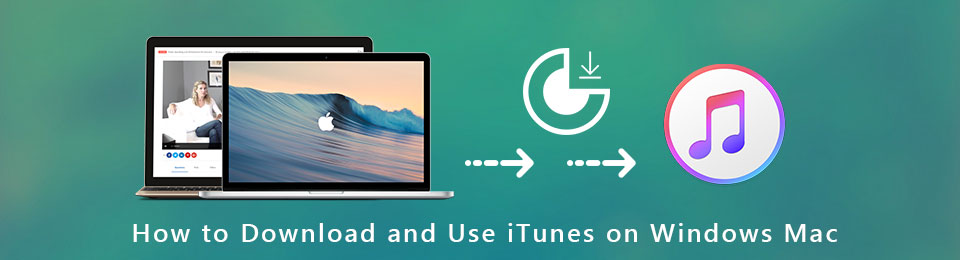
Bien sûr, vous pouvez magasiner pour ceux que vous aimez pour une écoute hors ligne. Ainsi, de nombreux utilisateurs Windows souhaitent télécharger iTunes sur un ordinateur portable et bénéficier de toutes les fonctionnalités d'iTunes.
Heureusement, vous pouvez obtenir tout ce que vous voulez savoir sur iTunes pour Windows 10 ici.

Liste de guide
1. Comment télécharger et utiliser iTunes sur Windows / Mac
iTunes est gratuit à télécharger et à utiliser sur Windows et Mac. Vous n'avez pas besoin de payer un abonnement mensuel pour utiliser iTunes. Mais si vous souhaitez acheter certains contenus vidéo ou audio iTunes, vous devez payer la facture. Pour ce qui est du téléchargement et de l’utilisation d’iTunes sur Windows 10 et d’autres systèmes, procédez comme suit.
Étape 1Télécharger le package iTunes 12 pour Windows 10
Rendez-vous sur https://www.apple.com/itunes/download/ pour télécharger iTunes pour Windows 32-bit / 64-bit. iTunes 12.9.4 est actuellement la dernière version de mise à jour iTunes pour Windows et Mac (macOS Mojave inclus).
En passant, vous pouvez télécharger iTunes 12.8 et les versions antérieures d’iTunes sur Windows et Mac en fonction de vos besoins.
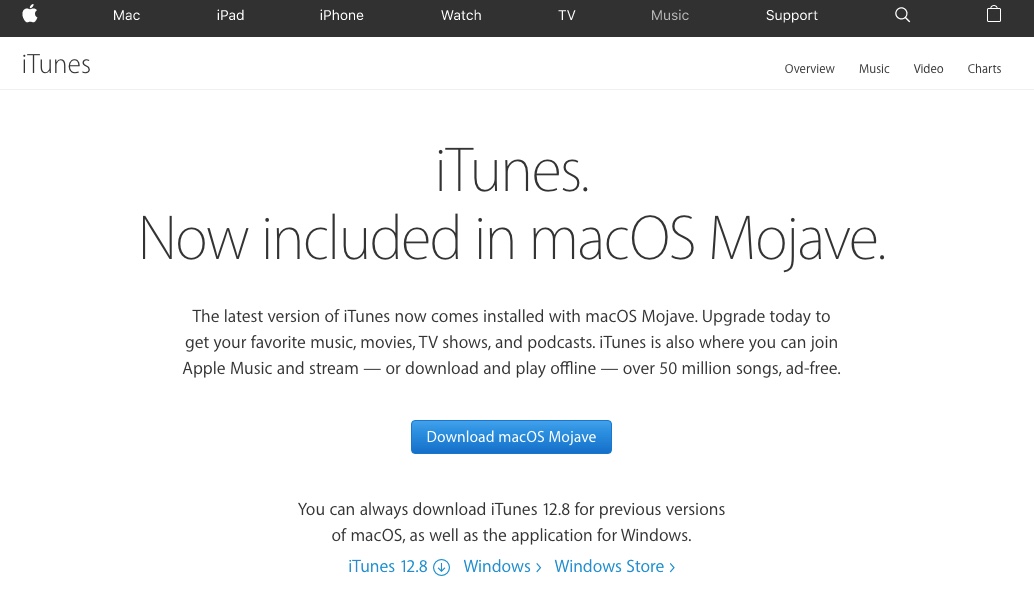
Étape 2Installer iTunes 12 sur Windows 10
Cliquez Courir à la fin du processus de téléchargement iTunes. Choisir Ouvert lancer l'installateur iTunes. Cliquez sur Suivant, Installer et Finition installer iTunes 12 sur Windows 10.
Pour les utilisateurs Mac, vous pouvez ignorer l’étape 1 et l’étape 2. Parce qu'iTunes a été installé sur Mac par défaut. Il vous suffit de mettre à jour iTunes avec la dernière version régulièrement.
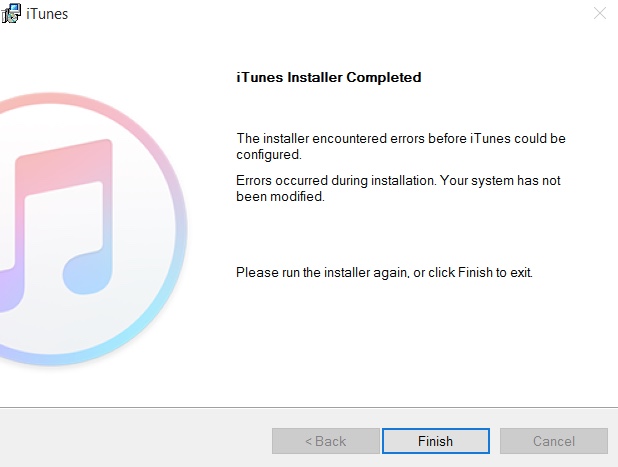
Étape 3Connectez-vous à iTunes
La première fois que vous utilisez iTunes sur un PC, vous devez créer un identifiant Apple pour acheter de la musique iTunes et télécharger des applications. Lancez iTunes après l'installation. Cliquez sur Compte sur la barre d'outils supérieure. Choisir Se connecter… de la liste déroulante. Cliquez sur Créer un nouveau Apple ID dans le dialogue surgissant.
Sélectionnez Continuer et marque avant J'ai lu et accepté ces termes et conditions. Plus tard, vous pourrez suivre les instructions à l’écran pour créer et vérifier un identifiant Apple. Si vous souhaitez configurer un identifiant Apple pour les enfants, vous pouvez créer un identifiant Apple sans paiement.
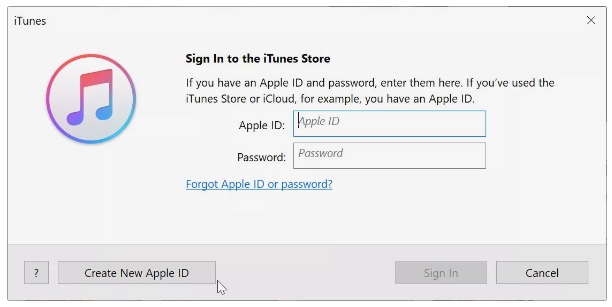
Étape 4Autoriser et utiliser iTunes sur Windows 10
Aller à la Compte section. Choisir Autorisations suivi de Autoriser cet ordinateur. Entrez votre mot de passe Apple ID et cliquez sur Autoriser faire confiance à cet ordinateur portable. Après cela, vous pouvez choisir Ajouter un dossier à la bibliothèque du Déposez votre dernière attestation liste déroulante pour importer des dossiers multimédias dans la bibliothèque iTunes.
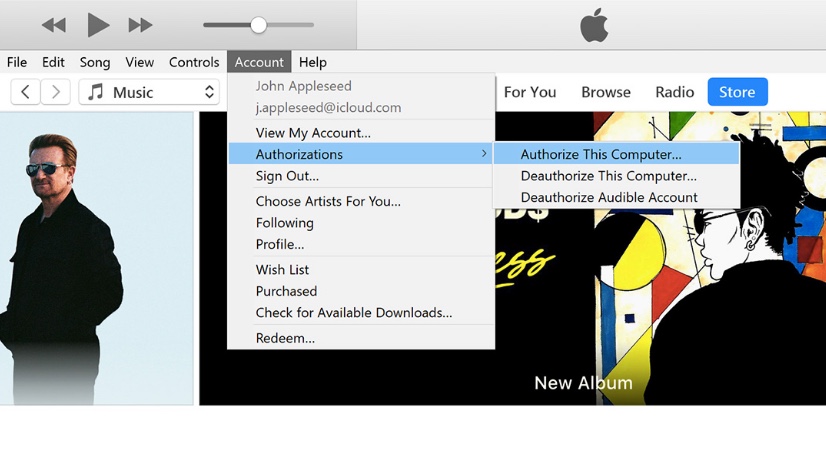
2. Comment gérer les données iOS avec iTunes
Pour les utilisateurs iOS, iTunes est un outil utile pour sauvegarder l'iPhone/ iPad / iPod Touch gratuitement. Lorsque vos fichiers importants sont supprimés, perdus ou endommagés, vous pouvez restaurer à partir d'une sauvegarde iTunes.
Avant de sauvegarder les données iOS avec iTunes, vous devez d'abord mettre à jour iTunes avec la dernière version. Sinon, la sauvegarde ou la restauration iTunes ne pourrait pas être terminée.
Sauvegardez votre iPhone, iPad et iPod Touch avec iTunes
Étape 1Connectez l'iPhone à iTunes
Téléchargez et installez iTunes sur Windows 10 / 8 / 7. Lancez la dernière version d'iTunes. Branchez votre appareil iOS au PC avec un câble USB. Vous devrez peut-être saisir le mot de passe de l'appareil et toucher Aie confiance en cet ordinateur sur votre appareil iOS.
Étape 2Sauvegarder votre iPhone avec iTunes
Choisissez le nom de votre iPhone, iPad ou iPod Touch dans le coin supérieur gauche d'iTunes sous Windows. Vérifier Crypter la sauvegarde de l'iPhone sous sauvegardes créer une sauvegarde iTunes cryptée si nécessaire. Puis clique Sauvegarder maintenant pour commencer à faire une copie de votre iPhone sur cet ordinateur Windows.
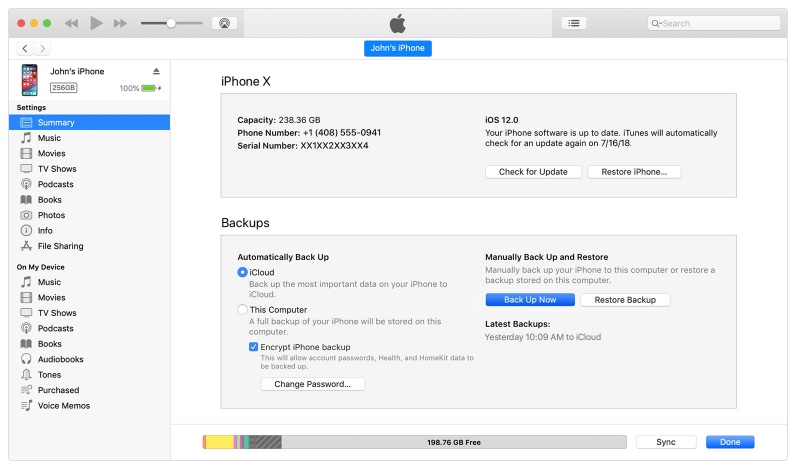
Récupérer votre appareil iOS à partir de la sauvegarde iTunes sans effacer les données
Il est vrai que vous pouvez récupérer du fichier de sauvegarde iTunes en utilisant iTunes sur Windows ou un PC. Malheureusement, vos fichiers iPhone d'origine seront remplacés par une sauvegarde iTunes. Si tu veux récupérer les données de l'iPhone tout en conservant d’autres fichiers, vous pouvez vous tourner vers FoneLab iPhone Récupération De Données de l'aide.
Le logiciel alternatif iTunes permet aux utilisateurs de récupérer l'iPhone à partir de la sauvegarde iTunes sélectivement et en toute sécurité. Vous pouvez prévisualiser et sélectionner le fichier à récupérer directement. Il n'est pas nécessaire de connecter l'iPhone à votre ordinateur.
Ainsi, si votre iPhone est perdu, cassé ou en panne, vous pouvez facilement perdre votre sauvegarde de données iOS.
- Récupérez et exportez les données de l'iPhone à partir de la sauvegarde iTunes sans remplacer les données existantes.
- Numérisez et prévisualisez tous les fichiers contenant les informations détaillées avant la récupération des données iTunes.
- Récupérez jusqu'à 19 types de données à partir d'iPhone / iPad / iPod Touch lui-même.
- Récupérez les données iOS de la sauvegarde iCloud sans le périphérique en main.
- Le logiciel de récupération de données iTunes est compatible avec Windows 10 // 8.1 / 8 / 7 / XP et Mac OS X 10.7 ou supérieur.
Avec FoneLab pour iOS, vous récupérerez les données perdues / supprimées de l'iPhone, y compris les photos, contacts, vidéos, fichiers, WhatsApp, Kik, Snapchat, WeChat et plus de données à partir de votre sauvegarde ou de votre appareil iCloud ou iTunes.
- Récupérez des photos, des vidéos, des contacts, WhatsApp et plus de données en toute simplicité.
- Prévisualiser les données avant la récupération.
- iPhone, iPad et iPod touch sont disponibles.
Étape 1Téléchargez et installez gratuitement le logiciel de récupération de données iTunes. Sélectionner Récupération de Données iPhone dans l'interface principale.

Étape 2Selectionnez Récupérer à partir du fichier de sauvegarde iTunes dans le volet gauche. Sélectionnez un fichier de sauvegarde iTunes dans la liste. Cliquez sur Start scan extraire tous les fichiers disponibles.

Étape 3Choisissez le contenu dans le volet de gauche. Double-cliquez sur le fichier pour prévisualiser les détails. Cliquez sur Récupérer pour récupérer les fichiers iTunes sélectionnés sur le bureau.

Assurez-vous simplement que vous utilisez l'ordinateur de confiance que vous avez déjà synchronisé avec iTunes. C'est tout pour savoir comment télécharger et utiliser iTunes sur Windows 10 et d'autres systèmes. Vous pouvez également obtenir des moyens sûrs de gérer les données iOS avec iTunes sans effort.
N'hésitez pas à nous contacter si vous avez des suggestions.
Avec FoneLab pour iOS, vous récupérerez les données perdues / supprimées de l'iPhone, y compris les photos, contacts, vidéos, fichiers, WhatsApp, Kik, Snapchat, WeChat et plus de données à partir de votre sauvegarde ou de votre appareil iCloud ou iTunes.
- Récupérez des photos, des vidéos, des contacts, WhatsApp et plus de données en toute simplicité.
- Prévisualiser les données avant la récupération.
- iPhone, iPad et iPod touch sont disponibles.
